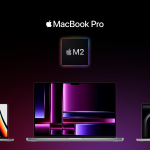Оглавление
Знакомая ситуация: к вам приходят друзья или близкие люди и просят код-доступа к Wi-Fi. А вы уже и забыли, как этот пароль выглядит. Впрочем, помнить не обязательно. Предлагаем простую инструкцию, как быстро рассекретить заветный шифр, если под боком оказался смартфон или компьютер Apple.
Инструкция для iPhone
Смартфон Apple помнит все. И если вы где-то и когда-то подключались к локальной сети, он запомнит ее название и код доступа. Поэтому поиски шифра для подключения к беспроводному интернету займут минуту.
Итак, как узнать пароль от Wi-Fi на iPhone. Вот семь простых шагов:
- Открыть «Настройки».
- Выбрать Wi-Fi.
- Найти сеть Wi-Fi, к которой нужно подключиться, — располагается вверху списка.
- Нажать значок «Информация».
- Выбрать пароль.
- Авторизоваться. В операционной системе iOS 16 и новее авторизация происходит через код-пароль, Face ID или Touch ID.
- Все готово — пароль отобразился, можно делиться интернетом с друзьями.
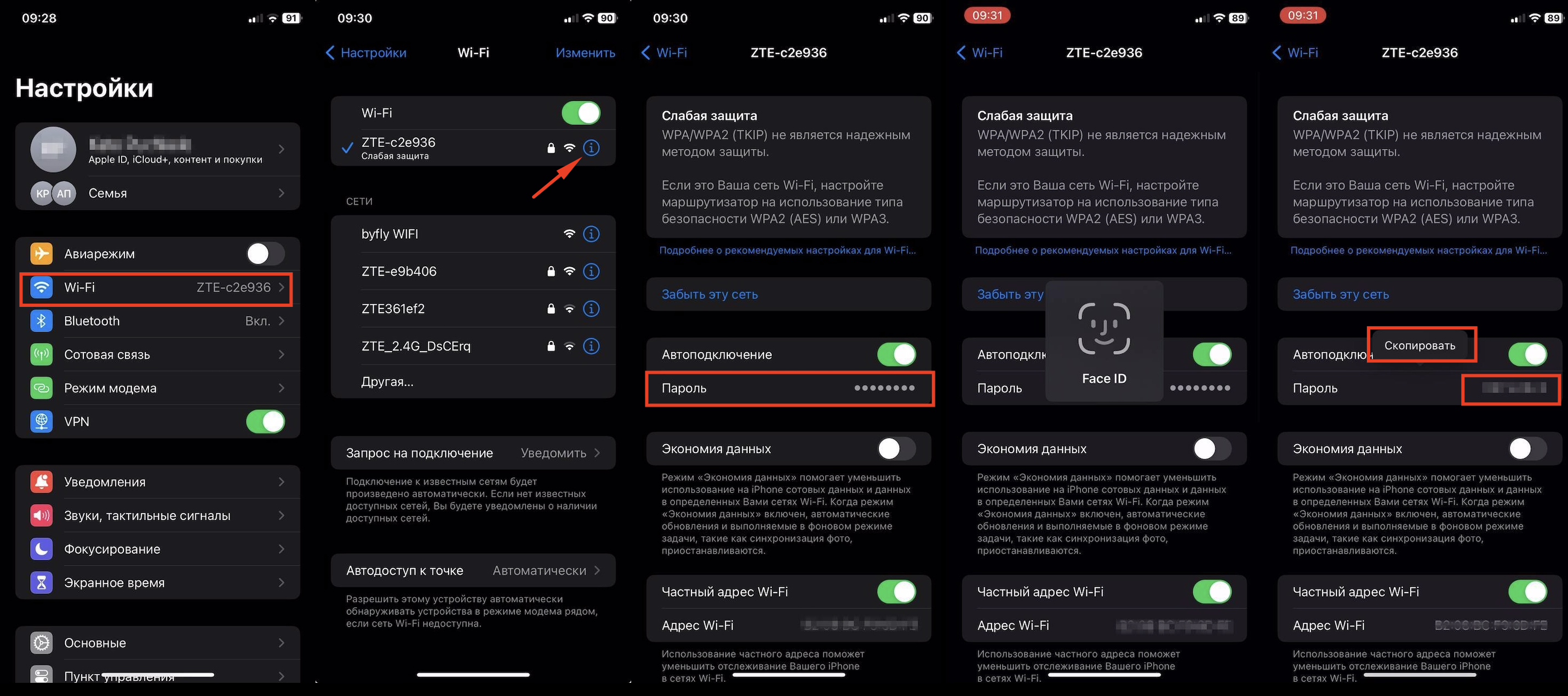
Где найти пароль от неактивной сети?
Иногда нужно узнать пароль от ранее использованной, но в конкретный момент отключенной от вашего устройства сети. Действия простые:
- Открыть «Настройки» и выбрать Wi-Fi.
- Найти кнопку «Изменить» — находится в правом верхнем углу. После нажатия будут видны использованные ранее сети.
- Выбрать интересующую сеть.
- Нажать «Пароль».
- Авторизоваться: ввести свой код-пароль, воспользоваться Face ID/Touch ID.
- Отобразится необходимый пароль доступа к интернету — его можно скопировать и переслать.
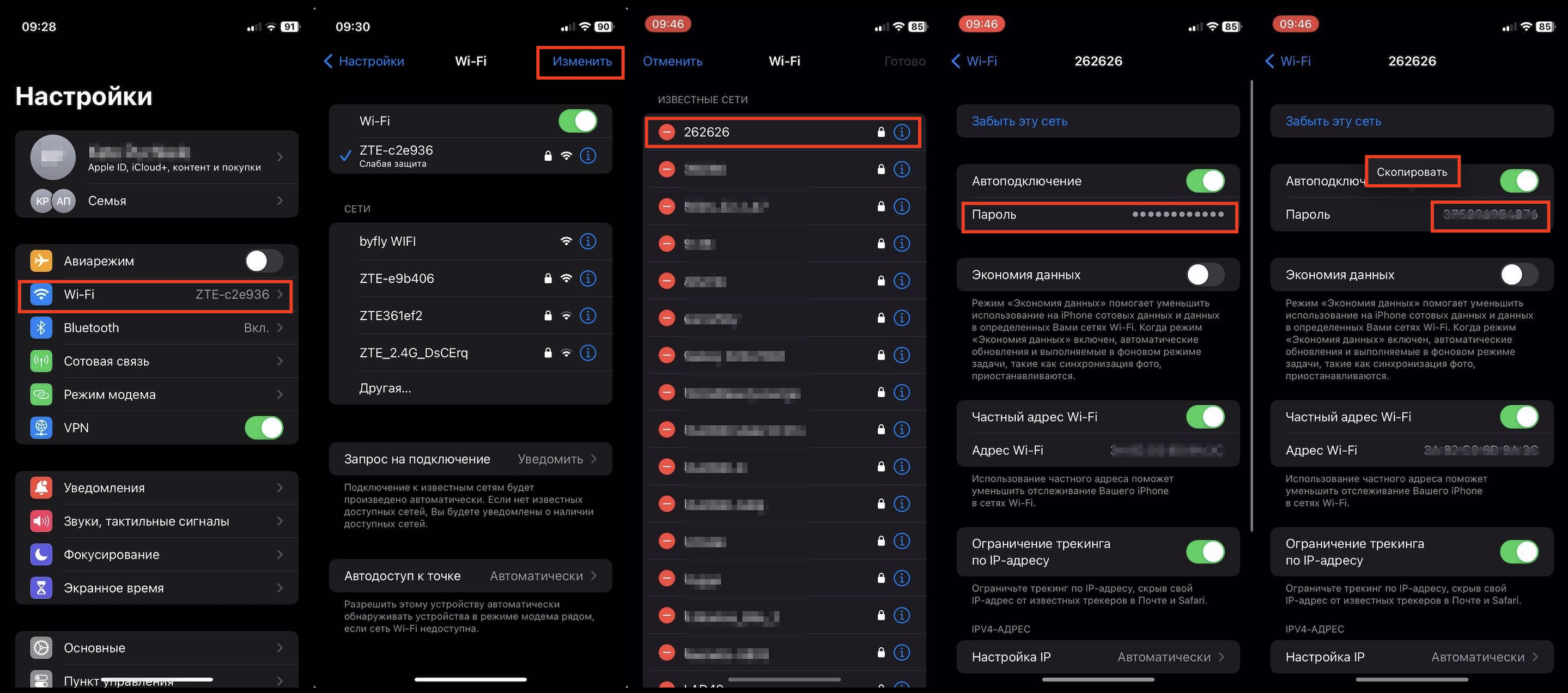
Как посмотреть пароль от Wi–Fi на MacBook
Компьютер Apple тоже помнит все данные о подключениях к локальным сетям. Если Mac окажется в зоне действия Wi-Fi, он автоматически подключится к «знакомому» интернету. И найти нужный пароль не составит труда.
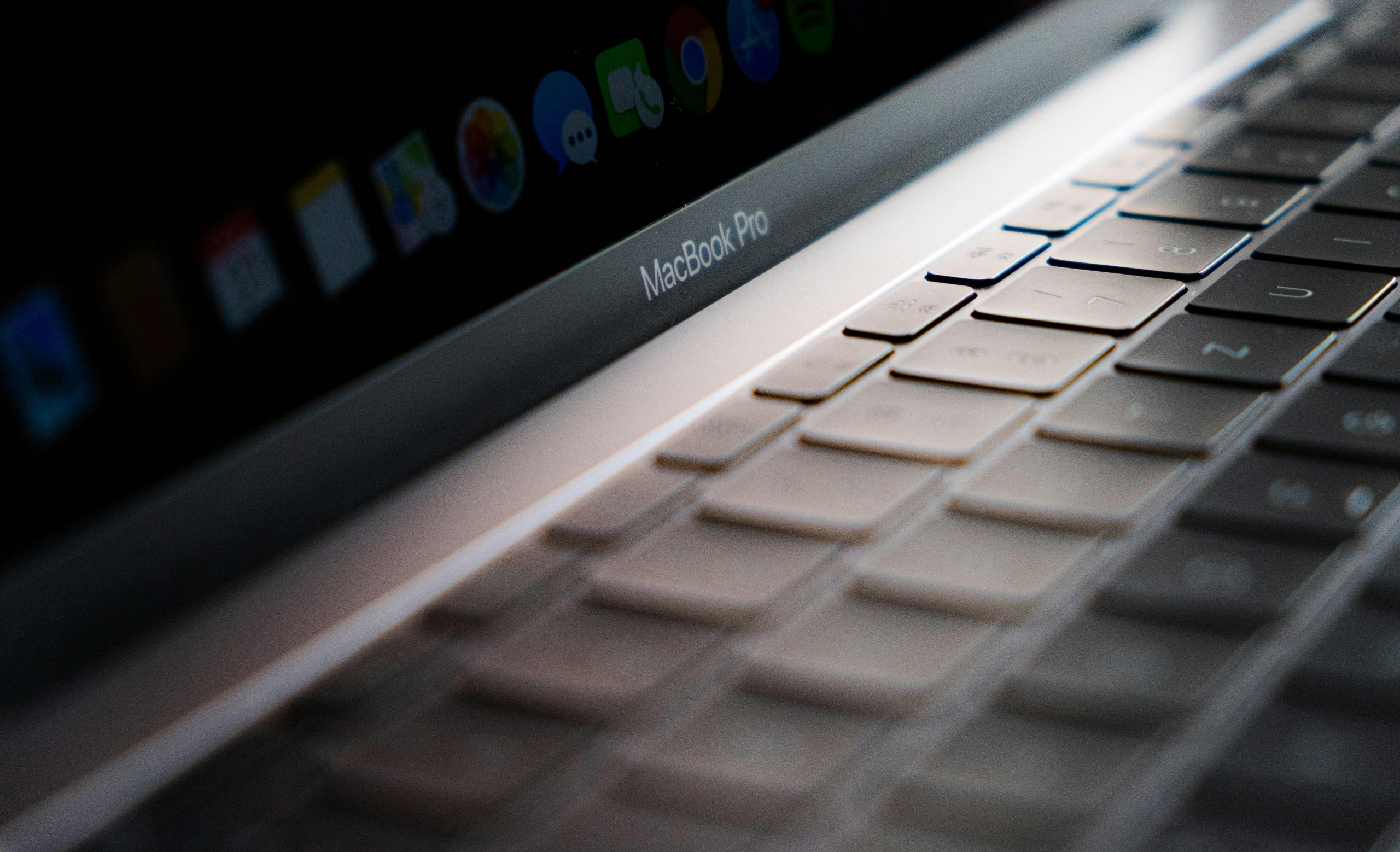
Как узнать пароль от Wi-Fi на MacBook с OS Monterey и более ранней операционной системой:
- Зайти в «Системные настройки».
- Выбрать «Сеть».
- Выбрать «Дополнительно».
Для компьютеров с macOS Ventura и более поздних версий алгоритм следующий:
- Найти значок Apple и выбрать «Системные настройки».
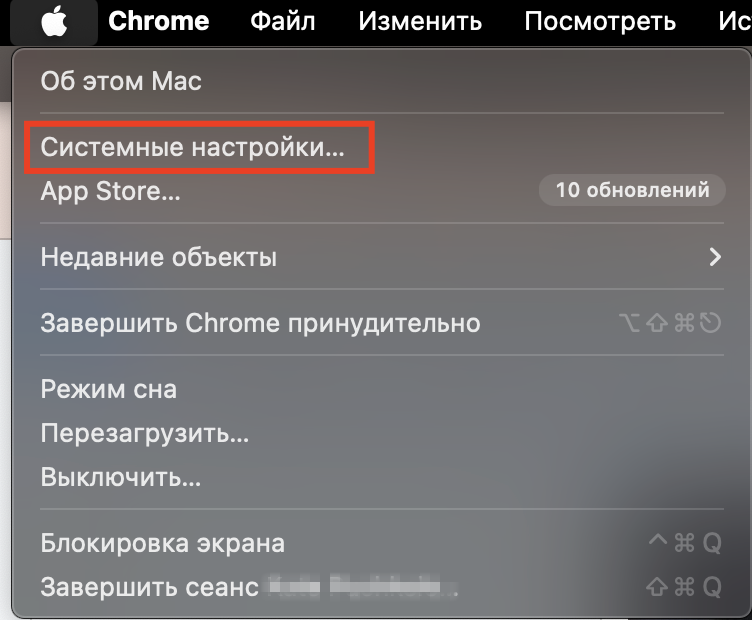
- Сбоку появится панель: нажать «Сеть».
- Выбрать справа Wi-Fi. Развернется список сетей, с которыми знаком компьютер.
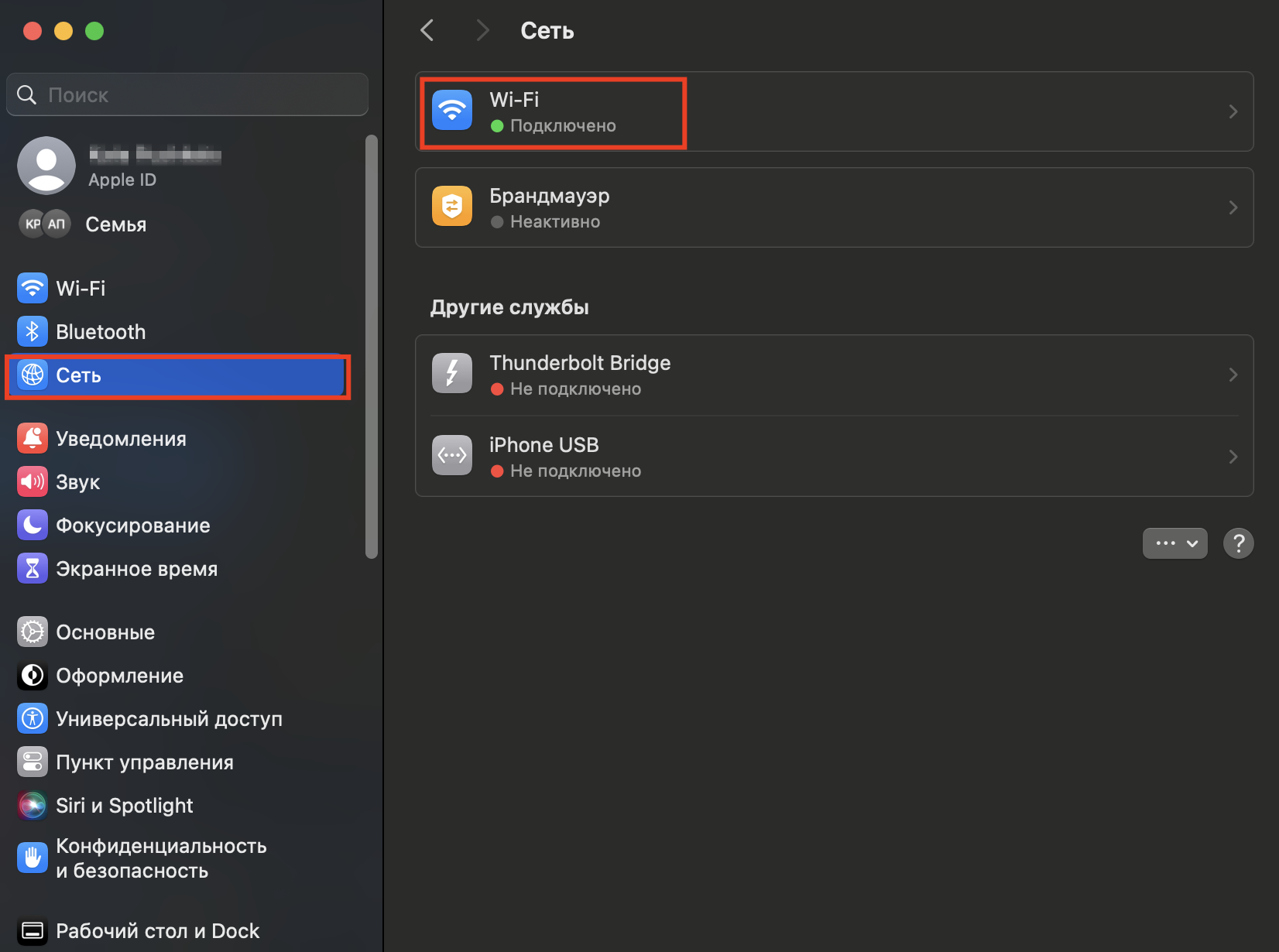
- Выбрать необходимую сеть. Нажать на расположенную рядом кнопку в виде круга с тремя точками внутри.
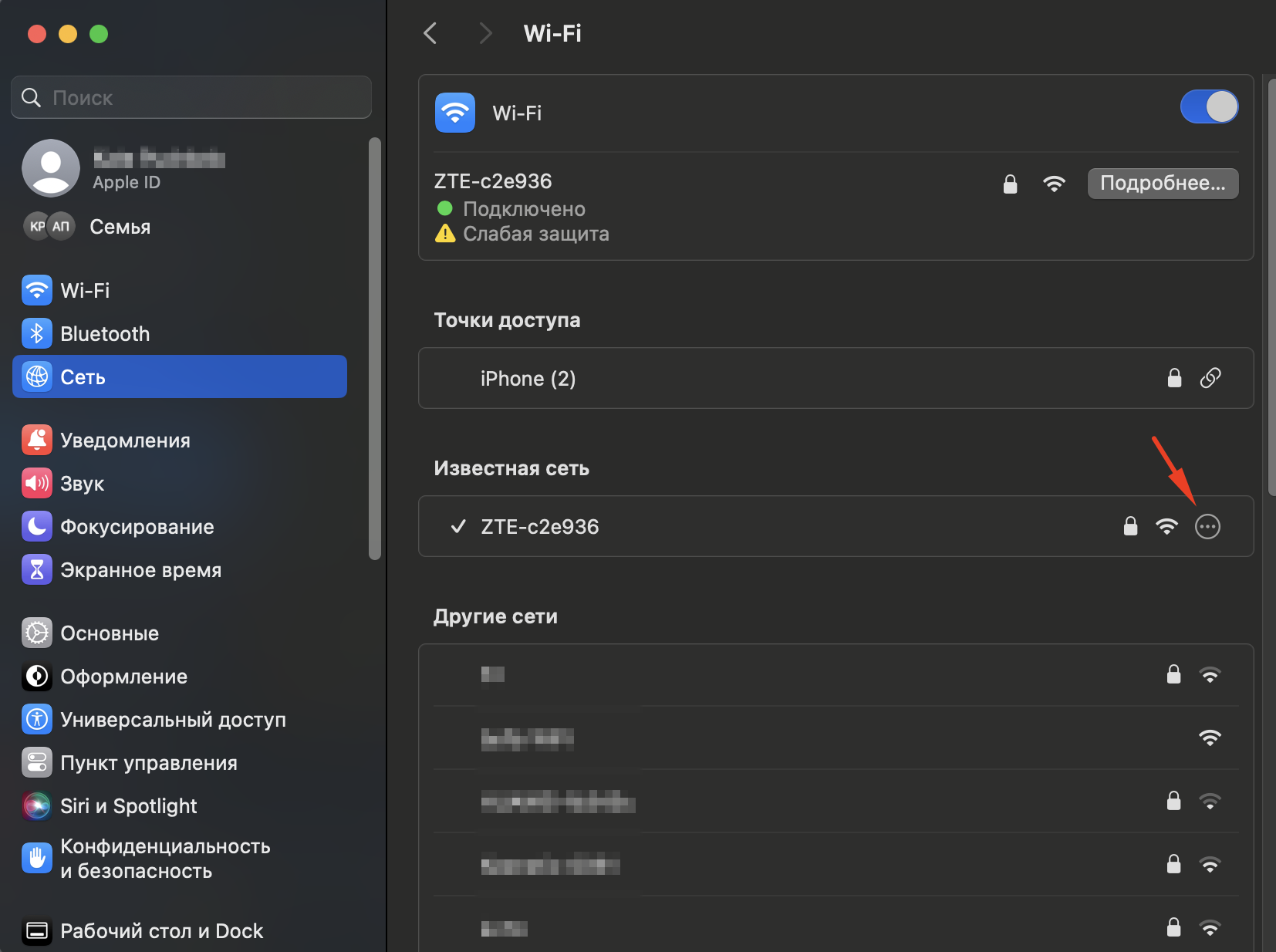
- Развернется меню. Здесь выбрать «Скопировать пароль».
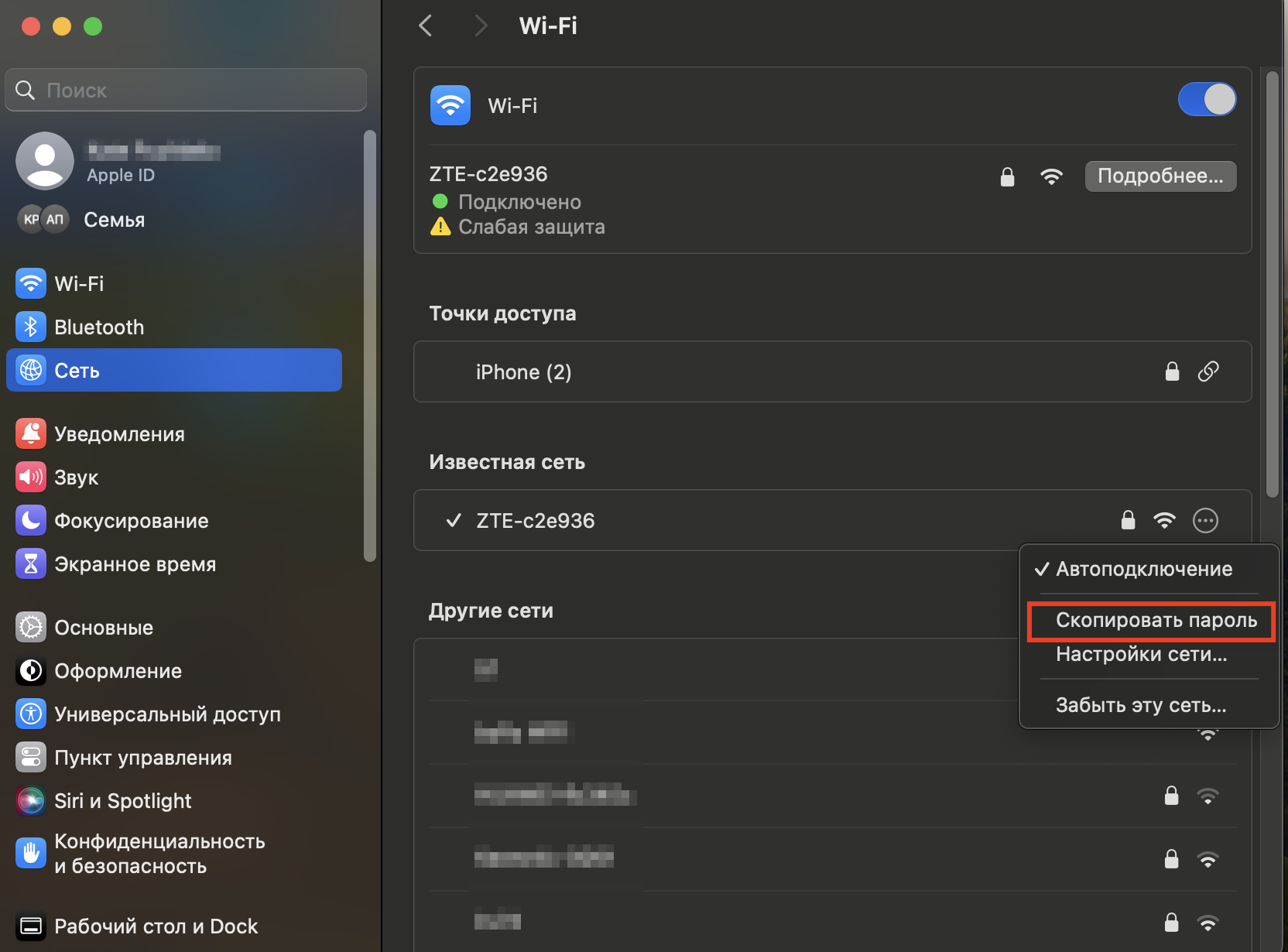
- Иногда сеть отсутствует в списке. Тогда нужно спуститься в самый низ, найти в правом углу кнопку «Дополнительно» и нажать ее. Появятся еще сети.
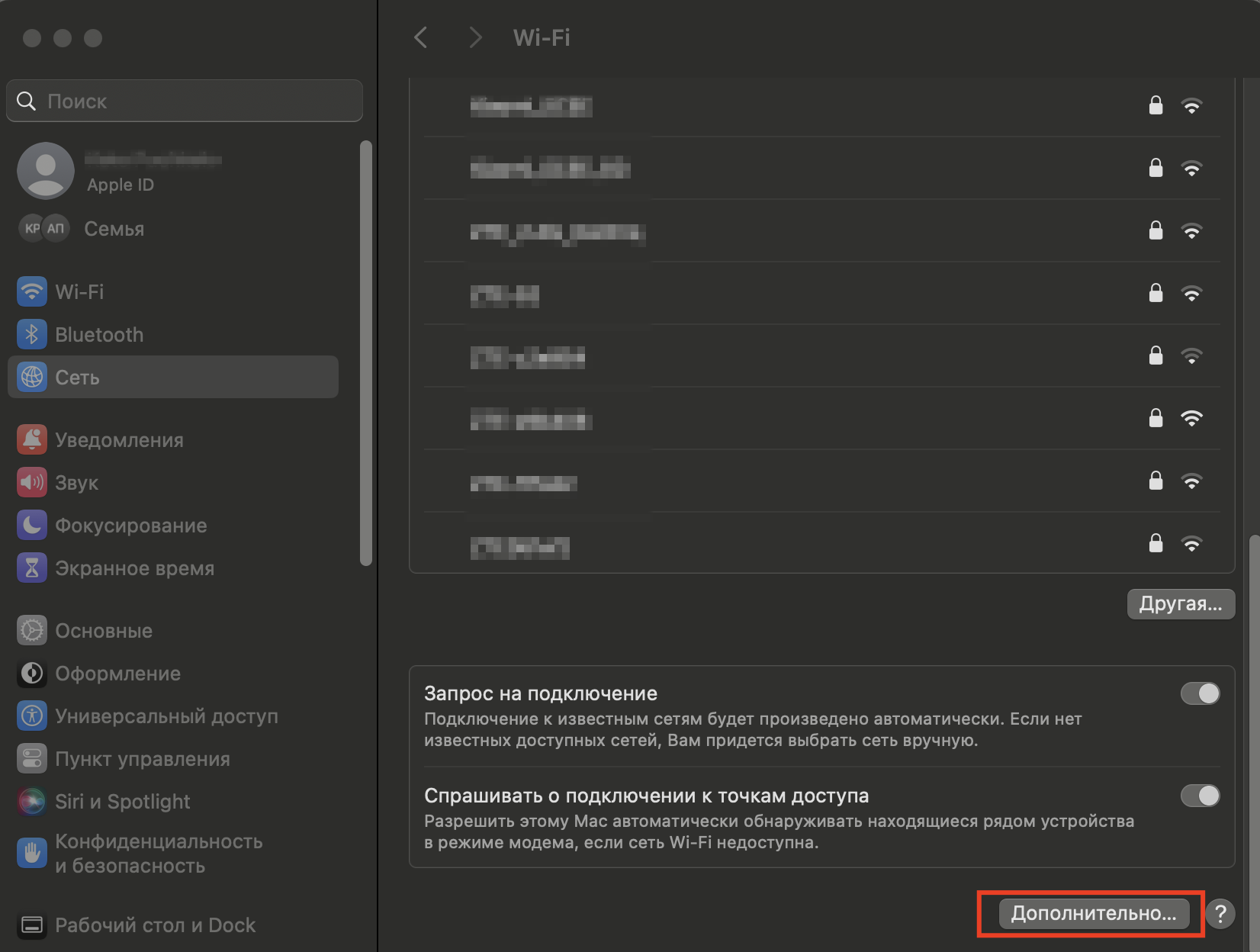
- Скопировать шифр для доступа к Wi-Fi (см. пункт 4 и 5) — тут используется контекстное меню.

После того как код от беспроводной сети скопирован, его вставляют в мессенджер, текстовый редактор. Текст отобразится в приложении. Можно воспользоваться «Универсальным буфером обмена», чтобы вставить пароль на другой девайс Apple.
Обмен Wi-Fi паролем между двумя смартфонами
Теперь давайте разберемся, как поделиться паролем сети Wi-Fi между двумя iPhone. Здесь важно учитывать, что операционные системы устройств должны быть обновлены до iOS 11 или свежее.
Еще одно условие: нужно включить Wi-Fi и Bluetooth. Режим модема отключают. Смартфон, через который передается пароль, нужно разблокировать. Необходимо, чтобы девайсы находились поблизости, — в пределах действия беспроводных сетей передачи данных.
Так как вы передаете код от Wi-Fi, вам придется войти в iCloud через Apple ID. На следующем этапе нужно обменяться с другом email (идентификаторами) и сохранить их на каждом телефоне в контактах. Обратите внимание, что собственный Apple ID тоже нужно внести в контакты.
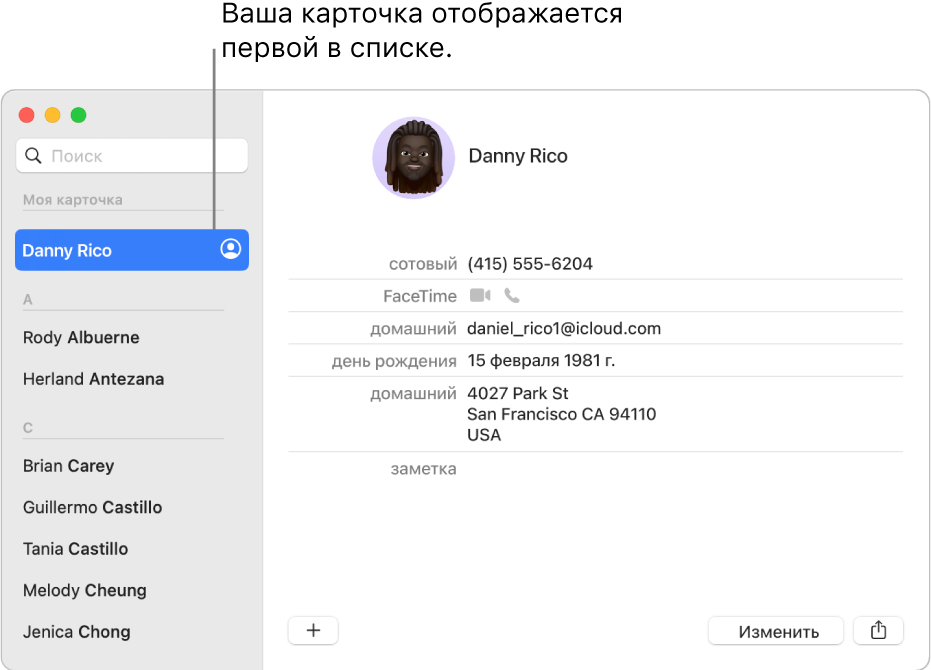
Алгоритм действий:
- Открыть экран «Домой» > «Настройки».
- Перейти во вкладку Wi-Fi.
- Выбрать нужную сеть из списка.
- Согласиться с запросом всплывающего окна «Хотите поделиться паролем?». Всплывет окошко «Завершено» — доступ передан второму смартфону.
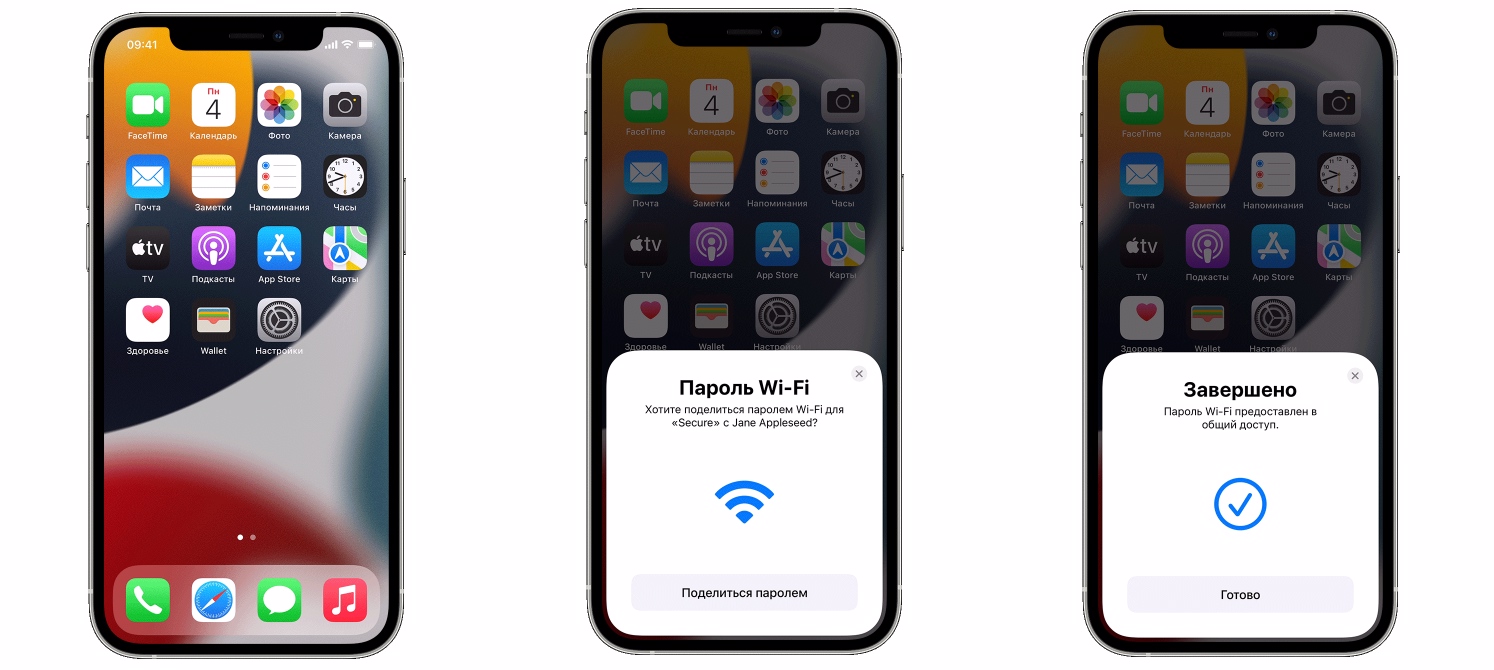
Не всегда процедура успешна сразу. Если не удалось сделать обмен, телефоны перезагружают и пробуют снова. Или воспользуйтесь способами, как узнать доступ к Wi-Fi на iPhone и MacBook, описанными выше.

В авторизованных сервисных центрах iSpace вам расскажут обо всех тонкостях поиска пароля от Wi-Fi и не только. Наши специалисты помогут разобраться в настройках и дадут подробную консультацию по любым вопросам о технике Apple.
ЧИТАЙТЕ ТАКЖЕ:
Как перезагрузить девайсы Apple и зачем это нужно? Пошаговая инструкция
На какой iPhone лучше переходить с Android в 2024 году?
Must have: нашли 3 лучших аксессуара для вашего iPhone 15 Pro
Подпишитесь на рассылку и узнавайте первым о новых акциях и спецпредложениях магазина!